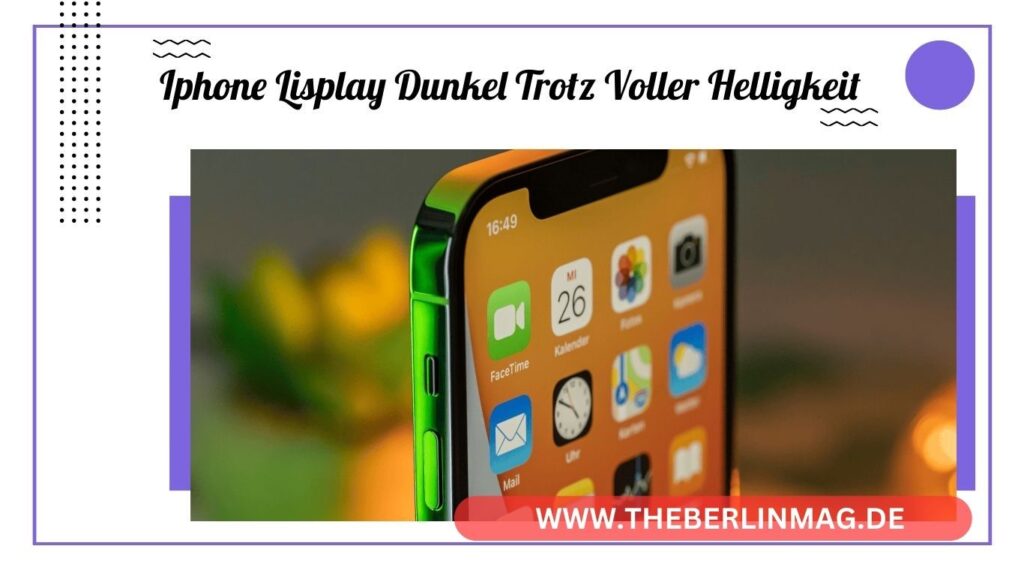
Ein iPhone, dessen Display trotz maximaler Helligkeit dunkel bleibt, kann frustrierend sein. In diesem Artikel gehen wir den möglichen Ursachen auf den Grund und zeigen Ihnen, wie Sie die Helligkeit und Farbtemperatur Ihres iPhones optimieren können. Ob iPhone 11, iPhone 13 oder das neueste Modell – wir bieten Ihnen hilfreiche Tipps und Lösungen, um Ihr iPhone-Display wieder zum Strahlen zu bringen.
Warum ist mein iPhone-Display dunkel trotz voller Helligkeit?
Wenn Ihr iPhone-Display dunkel bleibt, obwohl die Helligkeit auf maximal eingestellt ist, kann dies verschiedene Gründe haben. Einer der häufigsten Ursachen ist die Aktivierung der automatischen Helligkeit. Diese Funktion passt die Helligkeit des Bildschirms automatisch an die Umgebungslichtbedingungen an, um die Sichtbarkeit zu verbessern und die Batterielaufzeit zu verlängern. Allerdings kann sie manchmal dazu führen, dass das Display dunkler erscheint, als gewünscht.
Ein weiterer Faktor könnte die True Tone-Funktion sein, die die Farbtemperatur des Displays entsprechend den Lichtverhältnissen anpasst. Während diese Funktion die Augenbelastung reduzieren kann, kann sie auch den Eindruck erwecken, dass das Display weniger hell ist. Schließlich kann auch der Stromsparmodus die Bildschirmhelligkeit reduzieren, um Energie zu sparen.

Automatische Helligkeit: Fluch oder Segen?
Die automatische Helligkeit ist eine nützliche Funktion, die die Helligkeit des Displays je nach Umgebungslichtverhältnissen anpasst. Dies hilft, die Batterielaufzeit zu verlängern und eine optimale Sichtbarkeit zu gewährleisten. Wenn Ihr iPhone jedoch dunkel bleibt, obwohl die Helligkeit auf maximal eingestellt ist, könnte die automatische Helligkeit der Übeltäter sein.
Um zu überprüfen, ob die automatische Helligkeit aktiviert ist, gehen Sie zu den „Einstellungen“ > „Bedienungshilfen“ > „Display & Textgröße“ und deaktivieren Sie die Option „Auto-Helligkeit“. Wenn das Display dadurch heller wird, haben Sie den Schuldigen gefunden.
True Tone und Night Shift: Helfer oder Hindernis?
True Tone ist eine Funktion, die die Farbtemperatur des Displays automatisch an das Umgebungslicht anpasst. Dies sorgt für ein natürlicheres Seherlebnis und reduziert die Augenbelastung. Night Shift hingegen reduziert die Blaulichtemission des Displays in den Abendstunden, um den Schlaf-Wach-Rhythmus nicht zu stören.
Obwohl beide Funktionen nützlich sind, können sie auch dazu führen, dass das Display dunkler erscheint. Wenn Sie das Gefühl haben, dass Ihr Display zu dunkel ist, obwohl die Helligkeit auf maximal eingestellt ist, könnten diese Funktionen der Grund sein. Gehen Sie zu den „Einstellungen“ > „Anzeige & Helligkeit“ und deaktivieren Sie True Tone und Night Shift, um zu sehen, ob dies das Problem löst.
So deaktivieren Sie die automatische Helligkeit auf Ihrem iPhone
Wenn Sie die automatische Helligkeit deaktivieren möchten, um die Kontrolle über die Helligkeit Ihres iPhone-Displays zu übernehmen, gehen Sie wie folgt vor:
- Öffnen Sie die „Einstellungen“.
- Navigieren Sie zu „Bedienungshilfen“.
- Wählen Sie „Display & Textgröße“.
- Scrollen Sie nach unten und deaktivieren Sie die Option „Auto-Helligkeit“.
Durch das Deaktivieren der automatischen Helligkeit können Sie die Helligkeit Ihres Displays manuell anpassen und sicherstellen, dass es immer die gewünschte Helligkeit anzeigt.
Die Bedeutung der Farbtemperatur auf dem iPhone
Die Farbtemperatur spielt eine wichtige Rolle bei der Wahrnehmung der Helligkeit und Farbwiedergabe des iPhone-Displays. Eine wärmere Farbtemperatur (mehr Gelb- und Rottöne) kann das Display dunkler erscheinen lassen, während eine kältere Farbtemperatur (mehr Blau- und Grüntöne) das Display heller wirken lässt.
True Tone ist eine Funktion, die die Farbtemperatur des Displays entsprechend den Umgebungslichtverhältnissen anpasst. Diese automatische Anpassung kann jedoch manchmal dazu führen, dass das Display dunkler erscheint. Um die Farbtemperatur manuell anzupassen, können Sie die True Tone-Funktion deaktivieren und die Helligkeit und Farbtemperatur nach Ihren Wünschen einstellen.
Stromsparmodus und seine Auswirkungen auf die Bildschirmhelligkeit
Der Stromsparmodus ist eine nützliche Funktion, die die Batterielaufzeit Ihres iPhones verlängert, indem er bestimmte Funktionen einschränkt und die Bildschirmhelligkeit reduziert. Wenn Ihr iPhone-Display dunkel bleibt, obwohl die Helligkeit auf maximal eingestellt ist, könnte der Stromsparmodus aktiviert sein.
Um den Stromsparmodus zu deaktivieren, gehen Sie zu den „Einstellungen“ > „Batterie“ und schalten Sie den Stromsparmodus aus. Dadurch sollte die Bildschirmhelligkeit wieder auf das normale Niveau ansteigen.
Wie manuell einstellen der Helligkeit Probleme lösen kann
Manchmal ist die einfachste Lösung auch die effektivste. Wenn Ihr iPhone-Display dunkel bleibt, obwohl die Helligkeit auf maximal eingestellt ist, versuchen Sie, die Helligkeit manuell anzupassen. Ziehen Sie den Schieberegler im Kontrollzentrum nach oben, um die Helligkeit zu erhöhen.
Wenn das Problem weiterhin besteht, überprüfen Sie, ob die automatische Helligkeit deaktiviert ist und keine anderen Funktionen wie True Tone oder der Stromsparmodus die Helligkeit beeinflussen. Durch das manuelle Einstellen der Helligkeit können Sie sicherstellen, dass Ihr Display immer die gewünschte Helligkeit anzeigt.

Was tun, wenn das iPhone-Display immer dunkel bleibt?
Wenn Ihr iPhone-Display trotz aller Anpassungen dunkel bleibt, könnte ein Hardwareproblem vorliegen. In diesem Fall empfiehlt es sich, das Gerät neu zu starten oder einen Reset durchzuführen, um mögliche Softwareprobleme zu beheben.
Sollte das Problem weiterhin bestehen, kontaktieren Sie den Apple Support oder besuchen Sie einen Apple Store, um eine professionelle Diagnose und Reparatur durchführen zu lassen. In seltenen Fällen kann auch ein Defekt des Umgebungslichtsensors oder anderer Hardwarekomponenten vorliegen, der die Bildschirmhelligkeit beeinträchtigt.
Umgebungslichtsensor: Funktionsweise und mögliche Probleme
Der Umgebungslichtsensor ist ein wichtiger Bestandteil Ihres iPhones, der die Umgebungslichtverhältnisse misst und die Bildschirmhelligkeit entsprechend anpasst. Wenn dieser Sensor defekt oder blockiert ist, kann dies dazu führen, dass das Display dunkler erscheint, als es sollte.
Um sicherzustellen, dass der Umgebungslichtsensor richtig funktioniert, stellen Sie sicher, dass er nicht durch eine Hülle oder Schmutz blockiert wird. Reinigen Sie den Bereich um den Sensor vorsichtig und überprüfen Sie, ob die automatische Helligkeit korrekt funktioniert. Wenn das Problem weiterhin besteht, könnte eine professionelle Überprüfung und Reparatur notwendig sein.
Tipps zur Verbesserung der Helligkeit und Batterieoptimierung
Um die Helligkeit Ihres iPhones zu verbessern und gleichzeitig die Batterielaufzeit zu optimieren, können Sie folgende Tipps befolgen:
- Deaktivieren Sie die automatische Helligkeit und passen Sie die Helligkeit manuell an.
- Schalten Sie True Tone und Night Shift aus, um eine konstante Helligkeit zu gewährleisten.
- Vermeiden Sie die Verwendung des Stromsparmodus, wenn Sie maximale Helligkeit benötigen.
- Halten Sie den Umgebungslichtsensor sauber und ungehindert.
- Nutzen Sie dunkle Hintergründe und Apps im Dunkelmodus, um die Batterielaufzeit zu verlängern.
Durch diese Maßnahmen können Sie sicherstellen, dass Ihr iPhone-Display immer die optimale Helligkeit anzeigt und gleichzeitig die Batterieeffizienz maximiert wird.
Zusammenfassung
- Die automatische Helligkeit passt die Bildschirmhelligkeit je nach Umgebungslicht an, kann aber manchmal das Display dunkler erscheinen lassen.
- True Tone und Night Shift sind nützliche Funktionen, die jedoch die Helligkeit des Displays beeinflussen können.
- Der Stromsparmodus reduziert die Bildschirmhelligkeit, um die Batterielaufzeit zu verlängern.
- Manuelles Einstellen der Helligkeit kann Probleme lösen, wenn automatische Anpassungen nicht ausreichen.
- Der Umgebungslichtsensor misst das Umgebungslicht und passt die Helligkeit entsprechend an, kann jedoch durch Schmutz oder Blockaden beeinträchtigt werden.
- Bei anhaltenden Problemen sollte das Gerät neu gestartet oder der Apple Support kontaktiert werden.
Mit diesen Tipps und Informationen können Sie die Helligkeit Ihres iPhones effektiv anpassen und sicherstellen, dass Ihr Display immer die optimale Helligkeit anzeigt.
Weitere aktuelle Nachrichten und Updates finden Sie The Berlin Mag.